Win8中,微软新加入了应用商店这一功能,并将所有其中的应用都安装在了系统盘。如果你的应用安装的过多,那么会对系统盘的剩余空间造成不小的压力。在清理应用的时候,我们应该去选择去卸载那些不太常用但是空间占用又比较多的应用程序。本文就将讲解一下怎样查看已安装的Win8应用所占空间大小以及卸载方法。
1.Win+C打开Charm(超级按钮)菜单

2.设置 - 更改电脑设置 - 常规
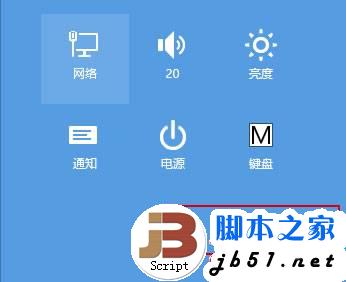
3.在右侧我们可以看到可用存储一项,点击"查看应用大小"

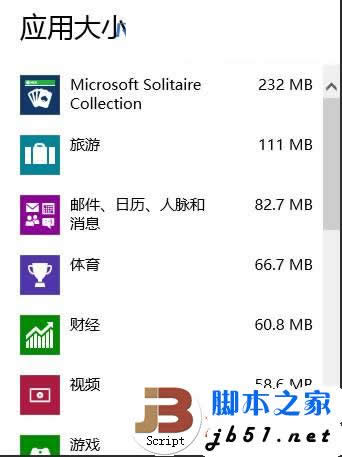
4.了解具体所占空间之后,Windows键打开Metro开始屏幕,右键单击需要卸载的应用,
“卸载”选项便会在底栏中显示出来

5.如果没有你想要删除的应用,点击右下角的所有应用找到并按照步骤4操作即可.
1.Win+C打开Charm(超级按钮)菜单

2.设置 - 更改电脑设置 - 常规
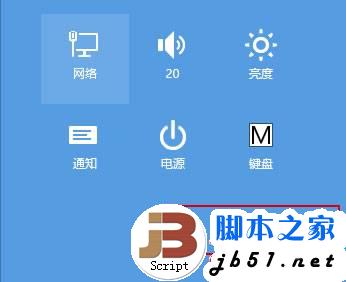
3.在右侧我们可以看到可用存储一项,点击"查看应用大小"

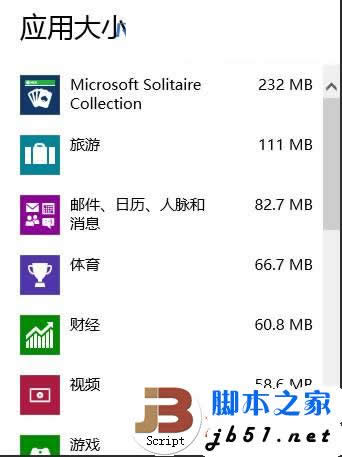
4.了解具体所占空间之后,Windows键打开Metro开始屏幕,右键单击需要卸载的应用,
“卸载”选项便会在底栏中显示出来

5.如果没有你想要删除的应用,点击右下角的所有应用找到并按照步骤4操作即可.
标签:
清理,WIN8,应用程序
免责声明:本站文章均来自网站采集或用户投稿,网站不提供任何软件下载或自行开发的软件!
如有用户或公司发现本站内容信息存在侵权行为,请邮件告知! 858582#qq.com
白云城资源网 Copyright www.dyhadc.com
暂无“清理过多的Win8应用程序的方法(图文)”评论...
更新日志
2026年01月14日
2026年01月14日
- 小骆驼-《草原狼2(蓝光CD)》[原抓WAV+CUE]
- 群星《欢迎来到我身边 电影原声专辑》[320K/MP3][105.02MB]
- 群星《欢迎来到我身边 电影原声专辑》[FLAC/分轨][480.9MB]
- 雷婷《梦里蓝天HQⅡ》 2023头版限量编号低速原抓[WAV+CUE][463M]
- 群星《2024好听新歌42》AI调整音效【WAV分轨】
- 王思雨-《思念陪着鸿雁飞》WAV
- 王思雨《喜马拉雅HQ》头版限量编号[WAV+CUE]
- 李健《无时无刻》[WAV+CUE][590M]
- 陈奕迅《酝酿》[WAV分轨][502M]
- 卓依婷《化蝶》2CD[WAV+CUE][1.1G]
- 群星《吉他王(黑胶CD)》[WAV+CUE]
- 齐秦《穿乐(穿越)》[WAV+CUE]
- 发烧珍品《数位CD音响测试-动向效果(九)》【WAV+CUE】
- 邝美云《邝美云精装歌集》[DSF][1.6G]
- 吕方《爱一回伤一回》[WAV+CUE][454M]
